विषयसूची:
- चरण 1: ओमनिक को इंटरनेट से स्थायी रूप से डिस्कनेक्ट करें
- चरण 2: Wemos D1 के लिए सॉफ़्टवेयर डाउनलोड और कॉन्फ़िगर करें
- चरण 3: संदेशों, ब्रोकर और परीक्षण के बारे में कुछ शब्द

वीडियो: ओमनिक इन्वर्टर ऑफ इट्स क्लाउड और माई एमक्यूटीटी पर: 3 कदम (चित्रों के साथ)

2024 लेखक: John Day | [email protected]. अंतिम बार संशोधित: 2024-01-30 09:21


मेरे पास ओमनिक स्ट्रिंग इन्वर्टर का उपयोग करके एक सौर ऊर्जा स्थापना है। ओमनिक पीवी इनवर्टर का चीन स्थित निर्माता है और वे बेहद कुशल डिवाइस बनाते हैं। वैकल्पिक रूप से, आप इसे "कनेक्टेड" बनाने के लिए एक वाईफाई मॉड्यूल स्थापित कर सकते हैं। मैं दो उल्लेखनीय अपवादों के साथ डिवाइस से बहुत संतुष्ट हूं।
- यह चीन स्थित क्लाउड सेवा के लिए "घर पर फोन करता है" और जब तक डिवाइस इंटरनेट से जुड़ा है, इसे बंद नहीं किया जा सकता है। मुझे यह पसंद नहीं है।
- इन्वर्टर में कोई सभ्य दस्तावेज एपीआई नहीं है (न ही क्लाउड सेवा करता है)। चूंकि होम ऑटोमेशन और IoT डिवाइस MQTT संदेशों की ओर बढ़ रहे हैं, मैं चाहता था कि यह MQTT संदेश भेजे।
इस परियोजना के लिए, जो दोनों मुद्दों को हल करती है, हम अपने योग्य लेकिन विश्वसनीय मित्र ESP8266 की ओर मुड़ते हैं। मैंने एक Wemos D1 का उपयोग किया है, लेकिन आप जो भी अवतार पसंद करते हैं उसका उपयोग किया जा सकता है। योजना है:
- इन्वर्टर के वाईफाई मॉड्यूल को होम वाईफाई नेटवर्क को कोई क्रेडेंशियल न दें। यह समस्या हल करता है 1.
- Wemos को समय-समय पर इन्वर्टर के एक्सेस प्वाइंट से कनेक्ट होने दें ताकि हम जो डेटा चाहते हैं उसे प्राप्त कर सकें। हम उसके लिए रिवर्स इंजीनियर नॉन-वेब प्रोटोकॉल का उपयोग कर सकते हैं। मैंने इस कोड को शुरुआती बिंदु के रूप में इस्तेमाल किया।
- फिर डिस्कनेक्ट करें, होम नेटवर्क से कनेक्ट करें और उक्त डेटा को MQTT संदेश के रूप में प्रकाशित करें।
हमारी सामग्री का बिल अत्यंत सरल है:
- Wemos वेबसाइट या आपकी पसंदीदा नीलामी साइट के माध्यम से खरीदा जाने वाला एक Wemos D1,;
- USB-मिनी केबल के साथ एक USB बिजली की आपूर्ति।
वायरिंग की बिल्कुल भी जरूरत नहीं है। लागत 10 यूरो से कम है।
मुझे लगता है कि आपके पास पहले से ही है
- एक वाईफाई मॉड्यूल के साथ एक ओमनिक इन्वर्टर स्थापित;
- एक MQTT अवसंरचना (दलाल, डैशबोर्ड);
- स्थापित ESP8266 प्रोसेसर के समर्थन के साथ Arduino IDE का नवीनतम संस्करण।
- उपरोक्त के साथ कुछ परिचित।
MQTT के बारे में और ESP8266 प्रोसेसर के लिए Arduino IDE का उपयोग करने के बारे में काफी कुछ निर्देश हैं, लेकिन बेझिझक टिप्पणी अनुभाग में पूछें।
चरण 1: ओमनिक को इंटरनेट से स्थायी रूप से डिस्कनेक्ट करें

अगर, मेरी तरह, आपके पास अपने वाईफाई नेटवर्क से जुड़ा इन्वर्टर था, तो इसे डिस्कनेक्ट करना आश्चर्यजनक रूप से कठिन है। वाईफाई सेटिंग्स में आपके द्वारा किए गए किसी भी बदलाव को लागू करने से पहले चेक किया जाता है। राउटर और इन्वर्टर के एन्क्रिप्शन पासवर्ड को बदलने, फिर राउटर को वापस बदलने जैसे हुप्स के माध्यम से कूदने के बजाय, मैंने एक क्लीनर दृष्टिकोण लेने और खरोंच से शुरू करने का फैसला किया।
इन्वर्टर पर जाएं और निम्नलिखित क्रियाएं करें:
- ब्लिंक सेट होने तक डाउन बटन दबाएं, फिर एंटर दबाएं
- वाईफाई ब्लिंक होने तक डाउन बटन दबाएं, फिर एंटर दबाएं
- ऊपर बटन दबाएं ताकि हां ब्लिंक हो, फिर एंटर दबाएं
इन्वर्टर से कनेक्ट करें
अपना कंप्यूटर खोलें और AP_xxxxxxxx नामक वाई-फ़ाई नेटवर्क खोजें, जो x के प्रस्तुत करने वाले अंक हैं। इससे कनेक्ट करें। ऑपरेटिंग सिस्टम के आधार पर आपको पहले उस नेटवर्क को "भूल" करने की आवश्यकता हो सकती है यदि आपने इससे पहले कनेक्ट किया है, क्योंकि अब संभावित रूप से संग्रहीत वाईफाई पासवर्ड चला गया है।
इन्वर्टर के एक्सेस प्वाइंट को सुरक्षित करें
एक बार कनेक्ट होने के बाद, अपना ब्राउज़र खोलें, 10.10.10.254 दर्ज करें और एंटर दबाएं। एक लॉगिन पॉपअप दिखाई देगा। लॉग इन करने के लिए दोनों क्षेत्रों में व्यवस्थापक दर्ज करें। विज़ार्ड का पालन न करें और पहुंच बिंदु को कॉन्फ़िगर करें। बाएं हाथ के मेनू में उन्नत पर क्लिक करें, फिर सबमेनू वायरलेस पॉइंट पर क्लिक करें।
निम्नलिखित परिवर्तन करें:
- WPA2PSK के लिए एन्क्रिप्शन विधि
- TKIP के लिए एन्क्रिप्शन प्रकार
- एक वाईफाई पासवर्ड दर्ज करें। पासवर्ड लिख लें, जल्द ही इन्वर्टर से कनेक्ट करने के लिए आपको इसकी आवश्यकता होगी।
सहेजें पर क्लिक करें और वाईफाई मॉड्यूल पुनरारंभ हो जाएगा। आप कनेक्शन खो देंगे क्योंकि अब इसे पासवर्ड की आवश्यकता है। फिर से कनेक्ट करें, और वाईफाई पासवर्ड दर्ज करें। फिर से, आपको अपने पीसी को पहले AP_xxxxxxxx नेटवर्क को "भूल जाना" पड़ सकता है। अब आपको एक सुरक्षित वाईफाई लिंक पर फिर से इन्वर्टर से कनेक्ट होना चाहिए।
इन्वर्टर के कॉन्फ़िगरेशन पृष्ठों को सुरक्षित करें
अपना ब्राउज़र खोलें, 10.10.10.254 दर्ज करें और फिर से एंटर दबाएं। एक लॉगिन पॉपअप दिखाई देगा। लॉग इन करने के लिए फिर से दोनों क्षेत्रों में व्यवस्थापक दर्ज करें। बाएं हाथ के मेनू में खाते पर क्लिक करें। उपयोगकर्ता नाम और पासवर्ड को दो अद्वितीय, गैर-तुच्छ स्ट्रिंग्स में बदलें। आपको दोनों में दो बार प्रवेश करना होगा। उन्हें लिख लीजिये। सहेजें पर क्लिक करें और वाईफाई मॉड्यूल पुनरारंभ हो जाएगा। कुछ सेकंड प्रतीक्षा करें और पृष्ठ को पुनः लोड करें। सत्यापित करें कि कॉन्फ़िगरेशन पृष्ठ खोलने के लिए अब आपको नए उपयोगकर्ता नाम और पासवर्ड की आवश्यकता है। आपके इन्वर्टर में अब बाहरी लोगों द्वारा किए गए परिवर्तनों के खिलाफ सुरक्षा की एक अतिरिक्त परत है।
इससे इन्वर्टर पर किए जाने वाले सभी काम समाप्त हो जाते हैं। यह अब इंटरनेट से डिस्कनेक्ट हो गया है, यथोचित रूप से सुरक्षित है, लेकिन यह अभी भी एक वाईफाई एक्सेस प्वाइंट के रूप में कार्य करता है जिसका उपयोग हम इसे क्वेरी करने के लिए कर सकते हैं।
चरण 2: Wemos D1 के लिए सॉफ़्टवेयर डाउनलोड और कॉन्फ़िगर करें

Wemos के लिए सॉफ्टवेयर डाउनलोड करें। आप यहां कोड पा सकते हैं। आपको इसे अपने होम नेटवर्क और अपने इन्वर्टर के लिए कॉन्फ़िगर करने के लिए कुछ बदलाव करने की आवश्यकता है
- HomeSsid: आपके घर के वाई-फ़ाई नेटवर्क का नाम
- होमपासवर्ड: आपके घर के वाईफाई नेटवर्क का पासवर्ड
- OmnikSsid: आपके ओमनिक वाईफाई नेटवर्क का नाम। यह AP_xxxxxxxxx जैसा दिखना चाहिए
- ओमनिक पासवर्ड: आपके ओमनिक वाईफाई नेटवर्क का पासवर्ड जिसे आपने पिछले चरण में सौंपा था
- omnikIP: इन्वर्टर का IP पता। यह हमेशा {10, 10, 100, 254} होता है
- omnikCommand: आपके इन्वर्टर को क्वेरी करने के लिए आवश्यक बाइट स्ट्रिंग, नीचे देखें।
- mqtt_server: आपके MQTT ब्रोकर का होस्टनाम
- mqtt_port: टीसीपी पोर्ट नंबर, आमतौर पर असुरक्षित के लिए 1883 या सुरक्षित (एसएसएल) कनेक्शन के लिए 8883
- mqtt_username और mqtt_password: आपके MQTT ब्रोकर के लिए क्रेडेंशियल
- mqtt_clientID: यहां कुछ यादृच्छिक अंक दर्ज करें
- mqtt_outविषय: MQTT संदेशों का विषय।
OmnikCommand बाइट सरणी आपके व्यक्तिगत इन्वर्टर के लिए विशिष्ट है। मैंने स्ट्रिंग की गणना करने के लिए Google स्प्रेडशीट के रूप में एक छोटा टूल प्रकाशित किया। आपको सेल B1 में सीरियल नंबर (लगभग 10 दशमलव अंक) इनपुट करना होगा और अपने स्केच में सेल B4 में गणना की गई स्ट्रिंग का उपयोग करना होगा।
कोड को सफलतापूर्वक संकलित करने के लिए आपको PubSubClient.h लाइब्रेरी की भी आवश्यकता होती है। सुनिश्चित करें कि उचित बोर्ड (Wemos D1) और पोर्ट का चयन किया गया है, फिर स्केच को बोर्ड पर अपलोड करें। आप छोटे Wemos बोर्ड को सुरक्षा के लिए एक छोटे से प्लास्टिक कंटेनर में रख सकते हैं और इसे USB बिजली की आपूर्ति से जोड़ सकते हैं। इसे इन्वर्टर और अपने वाईफाई राउटर दोनों से कहीं ज्यादा दूर नहीं रखें और आप सेट हो गए हैं!
सॉफ्टवेयर में मुख्य लूप इन्वर्टर वाईफाई से जुड़ता है, फिर उससे एक टीसीपी कनेक्शन बनाता है, डेटा पढ़ता है, डिस्कनेक्ट करता है, होम वाईफाई नेटवर्क से जुड़ता है, फिर एमक्यूटीटी ब्रोकर से जुड़ता है, और वहां रिफॉर्मेटेड डेटा प्रकाशित करता है। यह सब कनेक्ट करने और डिस्कनेक्ट करने में केवल 15 सेकंड से भी कम समय लगता है। उसके बाद, 20 सेकंड की देरी होती है, इसलिए डेटा को लगभग हर 35 सेकंड में प्रकाशित किया जाना चाहिए।
चरण 3: संदेशों, ब्रोकर और परीक्षण के बारे में कुछ शब्द



कोड कुछ डिबगिंग डेटा को आउटपुट करता है, इसलिए यदि कुछ काम नहीं कर रहा है, तो बस WeMos को अपने पीसी से फिर से कनेक्ट करें, Arduino IDE शुरू करें और सीरियल कंसोल शुरू करने के लिए CTRL + SHFT + M दबाएं। सुनिश्चित करें कि गति 115200 पर सेट है।
आप या तो अपने स्वयं के ब्रोकर का उपयोग कर सकते हैं, या क्लाउड आधारित सेवा का उपयोग कर सकते हैं। मैं अपना खुद का, मच्छर अपने Synology NAS पर स्थापित करता हूं। यदि आप क्लाउड सेवा के साथ ठीक हैं, तो आप Adafruit या Amazon AWS या किसी अन्य का उपयोग कर सकते हैं।
संदेश JSON स्ट्रिंग्स इस तरह स्वरूपित हैं:
बूट पर निम्न संदेश प्रकाशित होता है:
इसका उपयोग अनपेक्षित रिबूट का पता लगाने के लिए किया जा सकता है।
सामान्य संदेश इस तरह दिखते हैं:
वाट में शक्ति, वोल्ट में वोल्टेज, एम्प्स में धाराएं, हर्ट्ज में आवृत्ति, किलोवाट में ऊर्जा और डिग्री सेल्सियस में तापमान।
मैं संदेशों की जांच के लिए mosquitto_sub का उपयोग करता हूं।
mosquitto_sub -h होस्टनाम -t "Solar/Omnik" -u उपयोगकर्ता -P पासवर्ड -p 1883 -v
परिणामों के लिए स्क्रीन ग्रैब देखें। सभी संदेशों को रिटेन फ़्लैग के साथ सत्य पर सेट करके प्रकाशित किया जाता है।
अपने फोन पर मैं एमक्यूटीटी डैश नामक ऐप का उपयोग करता हूं और मैंने एक स्क्रीन प्रिंट शामिल किया है और उस ग्रीन पावर डायल को दिखाने के लिए क्या दर्ज करना है।
सिफारिश की:
क्लाउड क्लाउड आपको ठीक करता है (रोबोट को एकत्रित करने के कार्य के साथ बाधा से बचना): 8 कदम

क्लाउड क्लाउड आपको ठीक करता है (रोबोट से बचने के कार्य में बाधा): एक बेकार मशीन - Arduino रोबोट
लीजेंड ऑफ़ ज़ेल्डा रुपया नाइटलाइट (N64 संस्करण): 7 कदम (चित्रों के साथ)

लीजेंड ऑफ ज़ेल्डा रुपी नाइटलाइट (N64 संस्करण): मैंने इसे विशेष रूप से इंस्ट्रक्शंस रेनबो प्रतियोगिता के लिए बनाया है। मेरी अन्य परियोजनाओं की तरह, मैं ज़ेल्डा नर्ड का एक विशाल लीजेंड (मूल रुपया नाइटलाइट, मेजा का मुखौटा) हूं। अनुदेशक समुदाय से सकारात्मक प्रतिक्रिया के साथ, मैंने निर्माण करने का निर्णय लिया
रिप-ऑफ़ टैब के साथ फ़ोनी फ़्लायर: 6 चरण (चित्रों के साथ)

रिप-ऑफ टैब के साथ फोनी फ़्लायर: लोग हर समय फ़्लायर पोस्ट करते हैं, आमतौर पर एक बहुत ही विशिष्ट रुचि के साथ जिसे भरने की आवश्यकता होती है जैसे कि दाई के लिए एक विज्ञापन, एक सेवा को बढ़ावा देना या एक पुराना सोफा बेचना। समस्या यह है कि ये हित सीमित दायरे में हैं; हर कोई नहीं
इट्स वेल विद माई सोल, विद सोनिक पाई: 4 स्टेप्स
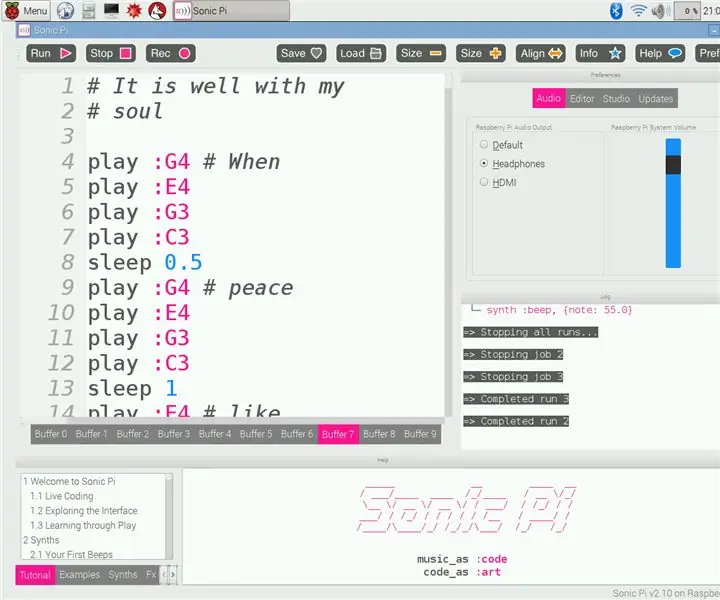
इट्स वेल विद माई सोल, विद सोनिक पाई: इस निर्देशयोग्य में, मैं दिखाऊंगा कि कैसे एक सुंदर, लेकिन सरल, इट्स वेल विद माई सोल ट्रैक सोनिक पाई का उपयोग करके बनाया जाता है। नीचे मैं पूरे ट्रैक का कोड शामिल करूंगा। सोनिक पाई लाइव प्रोग्रामिंग सिंथ का उपयोग करना आसान है। सिर्फ तीन दिनों की पढ़ाई में
माई कीबोर्ड माई हैंड्स: 8 स्टेप्स (चित्रों के साथ)

माई कीबोर्ड माई हैंड्स: मैंने बिल्कुल नए एपिलॉग लेजर कटर का उपयोग किया है जो इंस्ट्रक्शंस को हाल ही में मेरे लैपटॉप कीबोर्ड पर मेरे हाथों की एक छवि को लेजर से मिला है … स्थायी रूप से। अब यह आपकी वारंटी को DIY शैली में शून्य कर रहा है! जब से मैं ओ की मदद करता हूं, मैंने लेजर से अधिक लैपटॉप खोदे हैं
